
Ayrıca okuyun: Windows 10, 8.1 veya 7’de FPS Nasıl Artırılır?
RAM MHz Arttırmanın Temel Mantığı
Bilgisayarınızın RAM’i, işlemci ile sürekli veri alışverişi yapar. Bu veri alışverişinin hızı, RAM’in MHz değeri ile belirlenir. MHz değeri ne kadar yüksekse, veri alışverişi o kadar hızlı olur ve bilgisayarınızın performansı artar. Ancak, RAM’in hızı arttıkça, kararlılığı da azalabilir. Bu nedenle, RAM MHz arttırma işlemi dikkatli bir şekilde yapılmalıdır.

RAM MHz hızı arttıkça veri aktarım hızı da artar, bu da bilgisayarın genel performansını yükseltir.
Ram MHz Arttırma Sorunu Nedenleri
Ram MHz arttırma sorunu genellikle birkaç temel nedene dayanır:
Uyumsuz donanım
Anakartınız, işlemciniz ve RAM modüllerinizin belirli bir hızda çalışmak üzere tasarlanmıştır. Eğer RAM’inizi desteklenmeyen bir hıza çıkarmaya çalışırsanız, sisteminiz kararsız hale gelebilir ve hatta açılmayabilir. Bu nedenle, RAM’inizi overclock etmeden önce anakartınızın ve işlemcinizin desteklediği maksimum RAM hızını öğrenmeniz önemlidir.
Yanlış BIOS ayarları
Anakartınızın BIOS’u, RAM’inizin hızını ve zamanlamalarını kontrol eder. Eğer BIOS ayarlarınız yanlışsa, RAM’iniz düzgün çalışmayabilir ve hatalara neden olabilir. RAM MHz’ini arttırmadan önce BIOS ayarlarınızı dikkatlice kontrol etmeniz ve doğru şekilde yapılandırmanız gerekir.
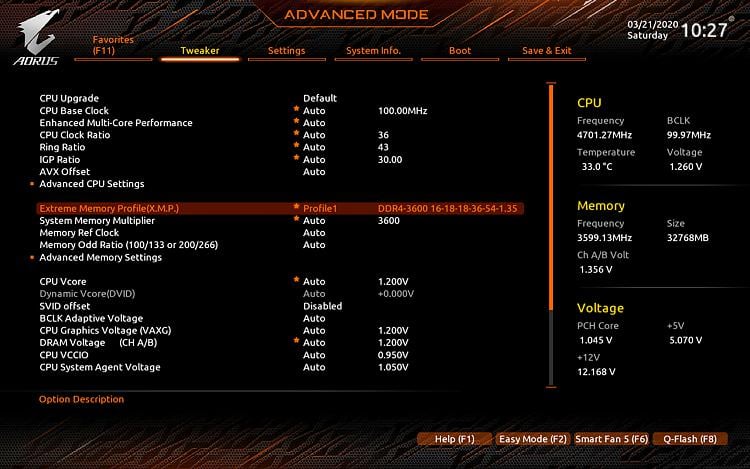
Yanlış yapılandırılmış voltaj, zamanlama veya frekans ayarları RAM MHz arttırma sorunlarına yol açabilir.
Yetersiz güç kaynağı
RAM’in hızı arttıkça, güç tüketimi de artar. Eğer güç kaynağınız yeterli değilse, RAM’iniz kararlı çalışmayabilir ve sisteminiz çökebilir. RAM overclock işlemi yapmadan önce, güç kaynağınızın RAM’inizin yeni hızında çalışacak kadar güçlü olduğundan emin olmalısınız.
Isınma sorunları
RAM’in hızı arttıkça, ısınma da artar. Eğer RAM’iniz yeterince soğutulmuyorsa, aşırı ısınma nedeniyle hatalar oluşabilir. RAM overclock işlemi yapmadan önce, RAM modüllerinizin iyi bir şekilde soğutulduğundan emin olmanız gerekir.
Ram MHz Arttırma Sorunu Çözümleri
RAM MHz arttırma sorunlarını çözmek için aşağıdaki adımları izleyebilirsiniz:
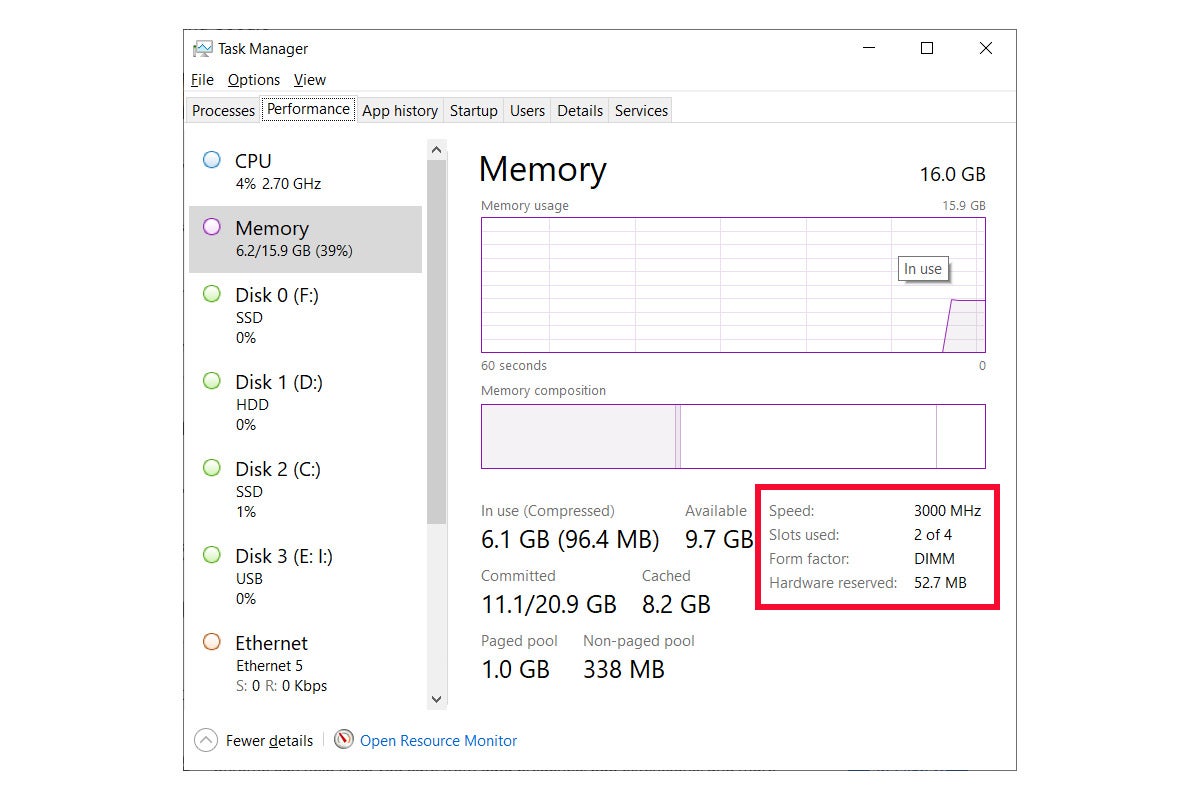
RAM MHz arttırma sorunlarını çözmek için BIOS ayarlarını kontrol etme, XMP profilini etkinleştirme ve voltaj değerlerini düzenleme gibi adımları içeren görsel rehber
Donanım uyumluluğunu kontrol edin
RAM’inizi overclock etmeden önce, anakartınızın ve işlemcinizin desteklediği maksimum RAM hızını öğrenin. Bu bilgiyi anakartınızın ve işlemcinizin kullanım kılavuzunda veya üreticinin web sitesinde bulabilirsiniz. RAM’inizin hızını bu sınırların ötesine çıkarmayın.
BIOS ayarlarınızı kontrol edin
RAM’inizi overclock etmeden önce, BIOS ayarlarınızı dikkatlice kontrol edin. RAM hızını, zamanlamalarını ve voltajını doğru şekilde ayarladığınızdan emin olun. Eğer BIOS ayarlarınızdan emin değilseniz, anakartınızın kullanım kılavuzuna başvurun veya üreticinin web sitesinden bilgi alın.
Güç kaynağınızı kontrol edin
RAM’inizi overclock etmeden önce, güç kaynağınızın RAM’inizin yeni hızında çalışacak kadar güçlü olduğundan emin olun. Eğer güç kaynağınız yetersizse, daha güçlü bir güç kaynağı almayı düşünün.
RAM soğutmasını kontrol edin
RAM’inizi overclock etmeden önce, RAM modüllerinizin iyi bir şekilde soğutulduğundan emin olun. Eğer RAM’leriniz aşırı ısınıyorsa, daha iyi bir soğutma sistemi kullanın veya kasa içi hava akışını iyileştirin.
RAM MHz Arttırma İşlemi Nasıl Yapılır?
RAM MHz arttırma işlemi, temel olarak BIOS ayarları üzerinden yapılır. Ancak, her anakartın BIOS arayüzü farklı olduğundan, işlem adımları değişiklik gösterebilir. Genel olarak, aşağıdaki adımları izleyebilirsiniz:
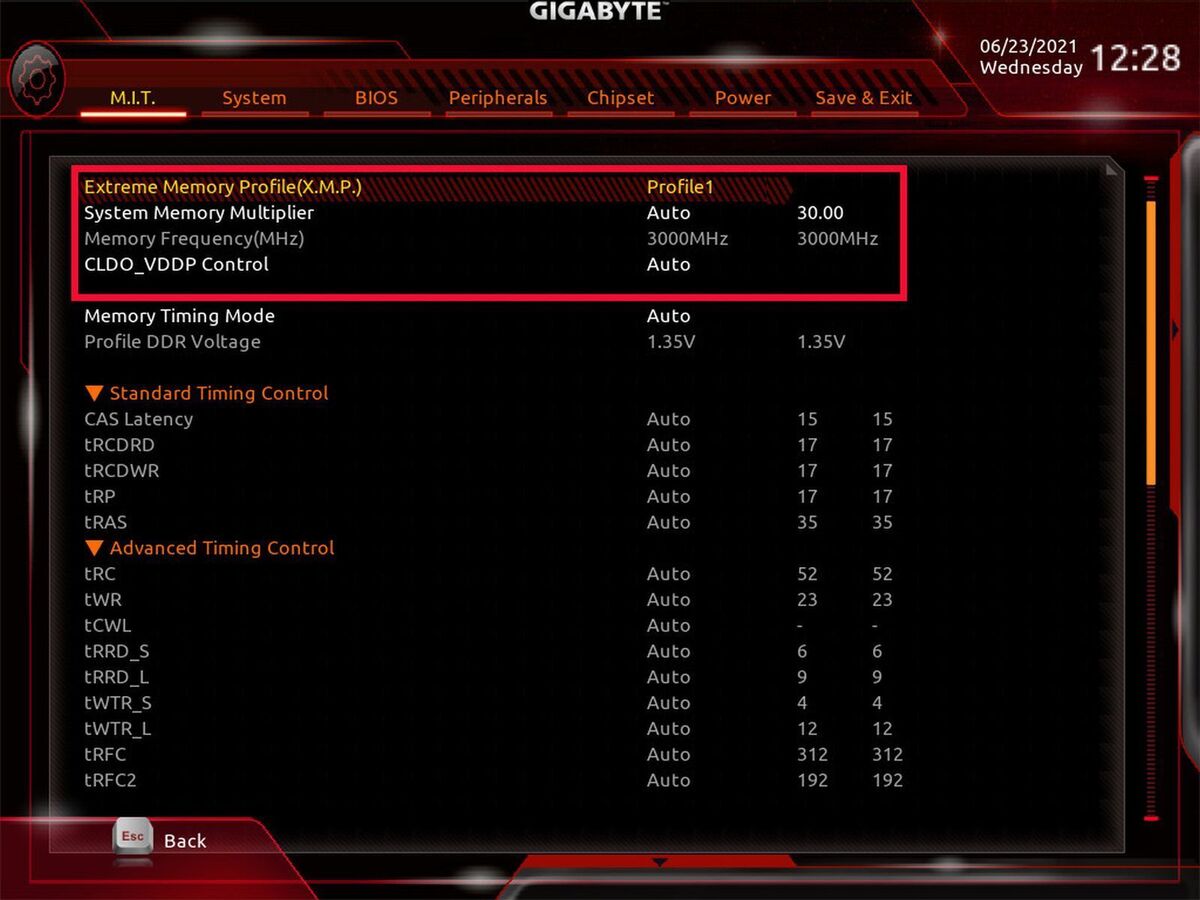
BIOS ayarlarında RAM MHz değerini nasıl artıracağınızı gösteren görsel rehber
Bilgisayarınızı yeniden başlatın
Bilgisayarınızı yeniden başlatın ve BIOS’a girmek için gerekli tuşa basın. Bu tuş genellikle “Del”, “F2” veya “Esc” olur.
BIOS ayarlarını bulun
BIOS’a girdikten sonra, RAM ayarlarını içeren bölümü bulun. Bu bölüm genellikle “Memory” veya “DRAM” olarak adlandırılır.
XMP profilini etkinleştirin
Eğer RAM’iniz XMP (Extreme Memory Profile) destekliyorsa, XMP profilini etkinleştirebilirsiniz. XMP, RAM’inizin hızını ve zamanlamalarını otomatik olarak optimize eden bir özelliktir.
RAM hızını manuel olarak ayarlayın
Eğer XMP profiliniz yoksa veya manuel ayar yapmak istiyorsanız, RAM hızını (MHz), zamanlamalarını ve voltajını manuel olarak ayarlayabilirsiniz. Bu ayarları yaparken dikkatli olun ve RAM’inizin özelliklerine uygun değerleri girin.
Ayarları kaydedin ve çıkın
RAM ayarlarını yaptıktan sonra, değişiklikleri kaydedin ve BIOS’tan çıkın. Bilgisayarınız yeniden başlayacak ve RAM’iniz yeni hızında çalışmaya başlayacaktır.
RAM MHz Arttırma İşlemi Sırasında Dikkat Edilmesi Gerekenler
RAM MHz arttırma işlemi sırasında aşağıdaki noktalara dikkat etmek önemlidir:
- Küçük adımlarla ilerleyin: RAM hızını bir anda çok fazla arttırmayın. Küçük adımlarla ilerleyin ve her adımda sisteminizin kararlılığını test edin.
- Sisteminizi stres testine sokun: RAM hızını arttırdıktan sonra, sisteminizi stres testine sokun. Bu testler, RAM’inizin yeni hızında kararlı çalışıp çalışmadığını kontrol etmenizi sağlar.
- Voltaj ayarlarını ihmal etmeyin: RAM hızını arttırırken, voltaj ayarlarını da doğru şekilde yapmanız gerekir. Yetersiz voltaj, RAM’inizin kararlı çalışmasını engelleyebilir.
- Sisteminizi izleyin: RAM overclock işlemi yaptıktan sonra, sisteminizi dikkatlice izleyin. Herhangi bir hata veya kararsızlık belirtisi görürseniz, RAM hızını düşürün veya voltaj ayarlarını değiştirin.
RAM MHz arttırma işlemi, bilgisayarınızın performansını artırmanın etkili bir yolu olabilir. Ancak, bu işlem doğru şekilde yapılmadığında sorunlara yol açabilir. Bu yazıda, RAM MHz arttırma işlemi hakkında ayrıntılı bilgi verdik. Eğer bu adımları dikkatlice takip ederseniz, RAM’inizi güvenli ve kararlı bir şekilde overclock edebilir ve bilgisayarınızın performansını maksimuma çıkarabilirsiniz.
Ayrıca okuyun: Overclock (Hız Aşırtma) Nedir? Nasıl Yapılır? (Resimli Anlatım)




Yorumlar kapalı.